Kuinka luoda virtuaalikone oracle VM: llä ?
Oracle VM tukee kolmea virtuaalikonetyyppiä .Ensimmäinen on laitteisto Virtualizaton (HVM, täysin virtualisoitu). Jotta voit luoda HVM-vieraita, laitteistosi on tuettava laitteiston virtualisointia ja sen on oltava käytössä BIOSissa, johon olet asentanut oracle VM-palvelimen.Toinen on laitteisto virtualisoitu para-virtualisoiduilla ajureilla (PVHVM). Tämä kaikki muistuttaa eniten HVM: ää, mutta käyttää para-virtualisoituja ajureita. Kolmas on paraviralisoitu, joka tunnetaan nimellä PVM. Jotta asentaa minkä tahansa vieras käyttöjärjestelmien, sinun täytyy jakaa avainresurssit.
- tallennustila
- ISO kuva
- muisti
- suoritin
- Verkko (valinnainen)
täällä näemme, miten luoda virtuaalikoneen oracle VM ja miten jakaa järjestelmän resursseja siihen.
1.Kirjaudu sisään oracle VM manager Consoleen ja napsauta hiiren oikealla painikkeella palvelinsarjaa, johon haluat luoda VM: n.
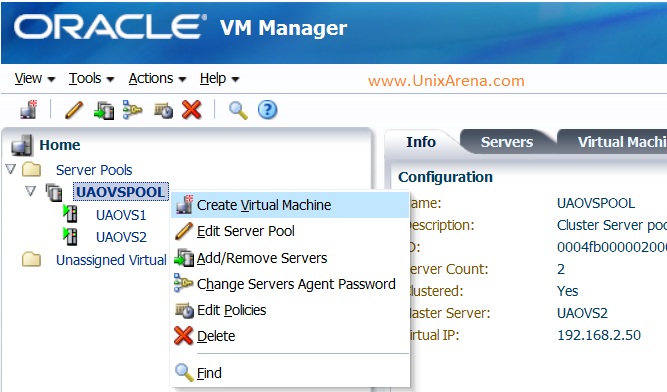
2.Anna suorittimen VM-nimi , Vieraskäyttöjärjestelmän tyyppi,toimialueen tyyppi,muisti ja lukumäärä. Sinulla on mahdollisuus valita ,johon OVS server tämä vieras on asennettava. Jos annat ”mitään”, se asentaa vieras OVS palvelin, joka on vähemmän kuormitusta.
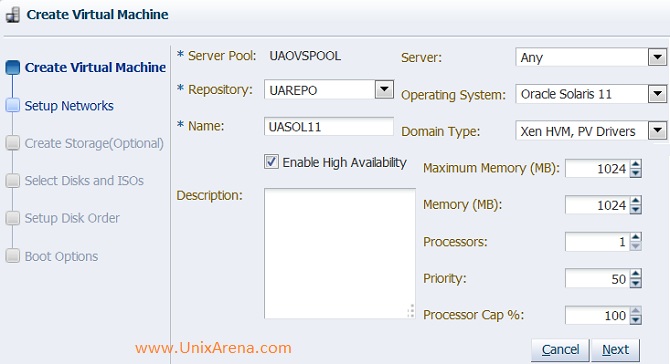
3.Valitse verkko ja VNIC tälle VM: lle. Katso: VM-verkon ja VNIC: n luominen
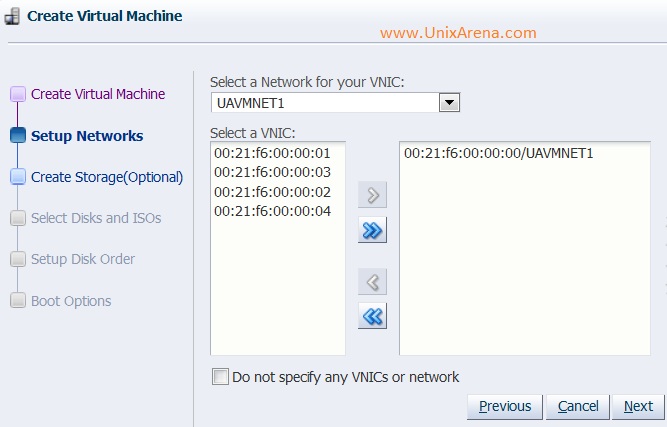
4.Valitse tallennusvarasto luodaksesi virtuaalilevyn tälle VM: lle. Jos sinulla on jo virtuaalinen levy, Ohita tämä valitsemalla next antamatta mitään yksityiskohtia.
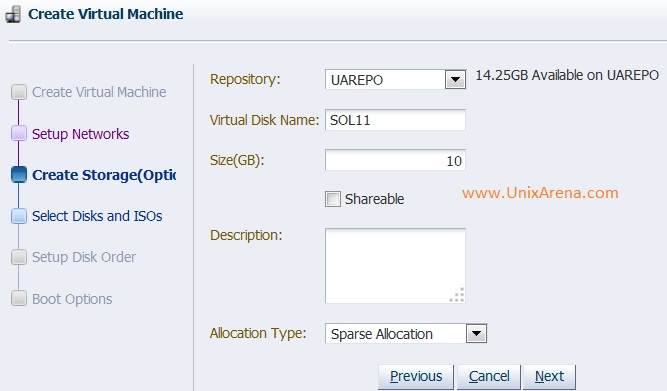
5.Valitse asennettavaksi ISO-tiedosto, jonka haluat liittää tähän VM: ään.
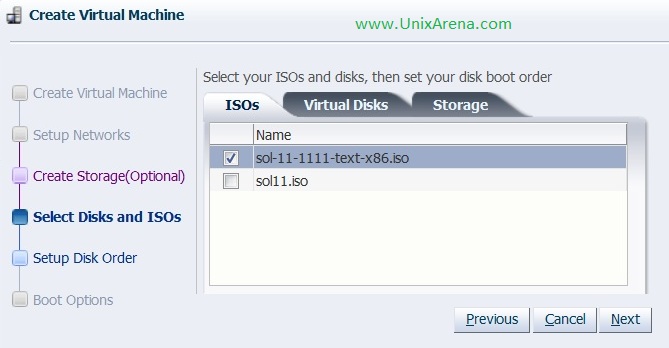
6.Valitse virtuaalilevyt, jotka haluat kartoittaa tähän VM: ään. Jos ohitat vaiheen 4, sinun täytyy valita mikä tahansa virtuaalinen levy täällä.
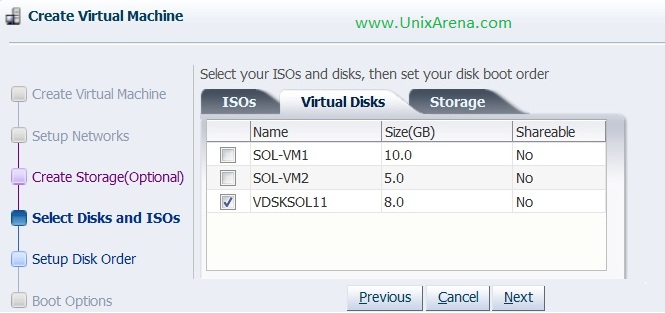
7.Klikkaa tallennustilaa kartoittaaksesi fyysiset LUNIT suoraan tähän VM: ään.
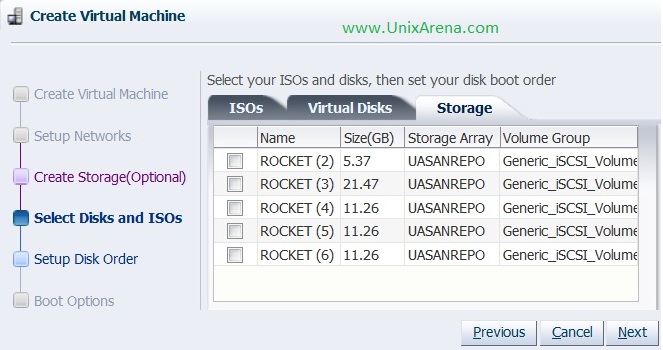
8.Tässä on mahdollisuus muuttaa levyn sijainti VM.
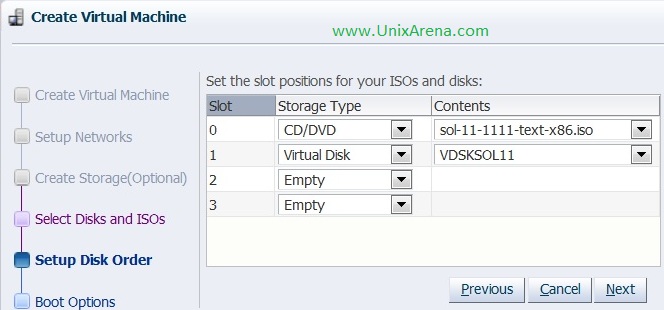
9.Valitse käynnistysasetukset. Pidin DVD alkuun käynnistää siitä.
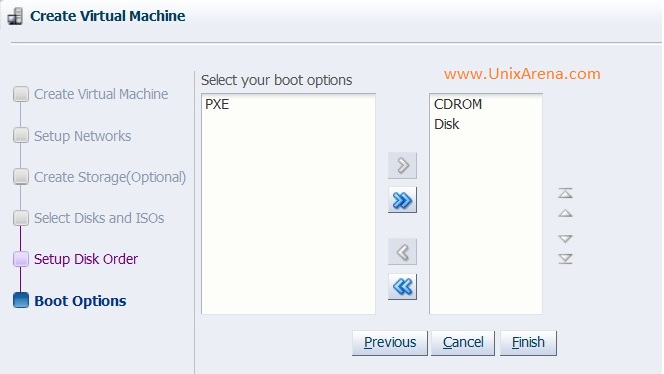
10.Napsauta finish luodaksesi virtuaalikoneen.
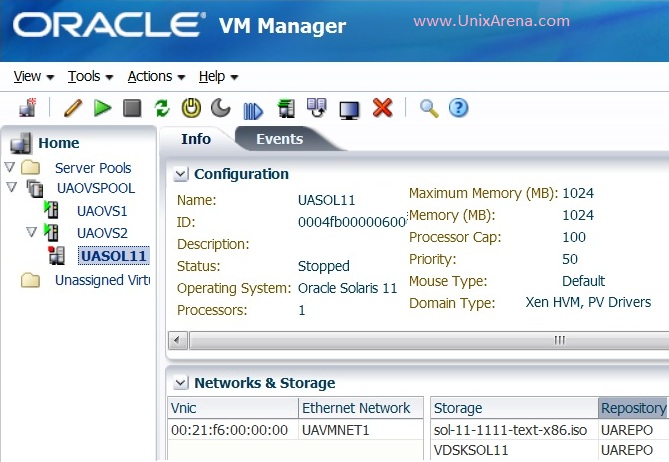
jos vierität Asetukset-välilehteä, löydät myös alta tarkemmat tiedot.
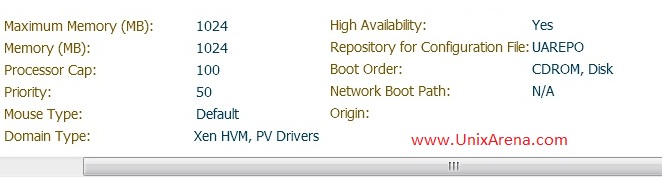
olemme onnistuneet luomaan virtuaalikoneen . Määritä järjestelmä ottamaan VM konsoli ja suorittaa vieras käyttöjärjestelmä asennus.
Toivottavasti tämä artikkeli on informatiivinen sinulle .